在Windows 预安装环境 (PE) 中安装RAID的方法
在Windows 预安装环境 (PE) 中安装RAID的方法包括:准备硬件与软件、配置RAID BIOS、加载RAID驱动、验证RAID配置。 其中,加载RAID驱动 是确保RAID阵列能够被操作系统识别和使用的关键步骤。详细描述如下:在PE环境中,RAID驱动通常需要手动加载,因为PE环境中默认不包含所有硬件的驱动程序。首先,需要从主板或RAID控制器制造商的网站下载适配的驱动程序。接下来,将这些驱动程序复制到一个USB设备或直接集成到PE镜像中。在PE环境启动后,使用命令行工具来加载这些驱动程序,这样操作系统才能识别并访问RAID阵列。
一、准备硬件与软件
在开始之前,确保你有合适的硬件设备和必要的软件工具。RAID(Redundant Array of Independent Disks)是一种将多个硬盘组合成一个逻辑单元以提高性能或数据冗余的技术。你需要以下设备和软件:
硬件设备:
至少两个硬盘
支持RAID的主板或独立RAID控制卡
USB驱动器(用于PE环境引导)
一台计算机
软件工具:
Windows PE环境(可以通过Windows ADK创建)
RAID驱动程序(从主板或RAID控制器制造商处下载)
一个磁盘管理工具(如DiskPart)
二、配置RAID BIOS
在启动计算机时,通过进入BIOS来配置RAID设置。不同的主板或RAID控制器有不同的BIOS界面,但大致的步骤如下:
进入BIOS设置: 启动计算机并按下指定的键(通常是Delete、F2或F10)进入BIOS设置。
启用RAID功能: 在BIOS中找到存储配置部分,启用RAID功能。
配置RAID阵列: 进入RAID BIOS或RAID配置界面,选择你想要的RAID级别(如RAID 0、RAID 1等),然后选择参与RAID的硬盘并创建RAID阵列。
三、创建Windows PE启动盘
在安装RAID之前,需要创建一个Windows PE启动盘,这样才能引导计算机进入PE环境进行后续操作。具体步骤如下:
下载并安装Windows ADK: 从微软官网下载Windows ADK并安装。
创建PE环境: 使用ADK中的命令行工具创建PE环境,并将其写入USB驱动器。命令如下:
copype amd64 C:WinPE_amd64
MakeWinPEMedia /UFD C:WinPE_amd64 E:
(假设USB驱动器的盘符为E:)
四、加载RAID驱动
在PE环境中启动后,需要加载RAID驱动才能识别RAID阵列。具体步骤如下:
启动PE环境: 将创建好的PE启动盘插入计算机,设置为从USB启动,进入PE环境。
加载RAID驱动: 将下载好的RAID驱动放入另一个USB驱动器中,然后在PE环境中使用命令行加载驱动。命令如下:
drvload X:pathtoraid_driver.inf
(假设驱动文件在X:盘)
五、验证RAID配置
加载驱动后,使用磁盘管理工具验证RAID阵列是否已正确配置并可用。可以使用DiskPart工具进行检查:
启动DiskPart: 在命令行中输入 diskpart 启动DiskPart工具。
列出磁盘: 输入 list disk 查看所有可用磁盘,确认RAID阵列是否显示为一个单独的磁盘。
六、安装操作系统
确认RAID阵列正确配置并可用后,可以开始安装操作系统。插入操作系统安装盘,启动安装程序,并在安装过程中选择RAID阵列作为目标安装盘。如果RAID驱动未被自动识别,可以在安装过程中手动加载驱动。
七、常见问题及解决方法
RAID阵列不显示:
检查BIOS设置,确保RAID功能已启用。
确认RAID驱动已正确加载。
确认硬盘已正确连接并配置为RAID阵列。
无法加载RAID驱动:
确保下载的驱动与硬件型号匹配。
检查驱动文件完整性,确保无损坏。
PE环境无法识别USB驱动器:
确认USB驱动器已正确连接。
尝试更换USB端口或使用其他USB驱动器。
八、使用研发项目管理系统和通用项目协作软件
在安装和配置RAID阵列的过程中,可能需要多个团队成员协作。推荐使用研发项目管理系统PingCode 和 通用项目协作软件Worktile。这些工具可以帮助团队更好地管理项目进度、任务分配和资源调度,提高工作效率。
结语
在Windows PE环境中安装RAID需要一定的技术知识和操作经验。通过以上步骤,可以帮助你顺利完成RAID阵列的配置和操作系统的安装。确保在操作过程中仔细检查每一步,以避免数据丢失或系统无法正常启动的问题。希望这篇文章对你有所帮助!
相关问答FAQs:
1. 如何在PE中安装RAID?在PE中安装RAID,您可以按照以下步骤进行操作:
首先,确保您的计算机支持RAID功能,并且已经安装了RAID卡。
然后,进入计算机的BIOS设置,找到相关的RAID设置选项。
在RAID设置选项中,选择要使用的RAID级别,如RAID 0、RAID 1等。
接下来,设置RAID阵列的配置,包括硬盘数量、磁盘大小和RAID卡的设置。
确认设置后,保存并退出BIOS设置。
在PE中,您可以使用相应的RAID驱动程序来加载RAID卡,并确保PE系统可以识别和访问RAID阵列。
最后,按照正常的PE安装流程,选择RAID阵列作为安装目标,并完成安装过程。
2. 如何在PE中配置RAID?在PE中配置RAID,您可以按照以下步骤进行操作:
首先,确保您的计算机已经安装了RAID卡,并且RAID卡的驱动程序已经加载。
然后,打开PE系统,进入磁盘管理工具。
在磁盘管理工具中,找到并选择您想要配置的硬盘。
右键单击选中的硬盘,选择“新建卷”或类似的选项。
在新建卷向导中,选择RAID级别和其他相关的配置选项。
根据需求,设置RAID阵列的大小、分区和文件系统格式。
最后,完成配置过程,保存并应用设置。
3. 如何在PE中恢复RAID阵列?在PE中恢复RAID阵列,您可以按照以下步骤进行操作:
首先,确保您的计算机已经安装了RAID卡,并且RAID卡的驱动程序已经加载。
然后,进入PE系统,打开磁盘管理工具。
在磁盘管理工具中,查看RAID阵列的状态,如果显示为“离线”或“故障”,则需要进行恢复操作。
在磁盘管理工具中,选择故障的RAID阵列,右键单击并选择“恢复”或类似的选项。
根据提示,选择恢复方式和相关配置选项。
完成恢复操作后,重新启动计算机,检查RAID阵列的状态是否正常。
希望以上解答对您有所帮助!如果您还有其他问题,请随时提问。
文章包含AI辅助创作,作者:Edit2,如若转载,请注明出处:https://docs.pingcode.com/baike/2891288